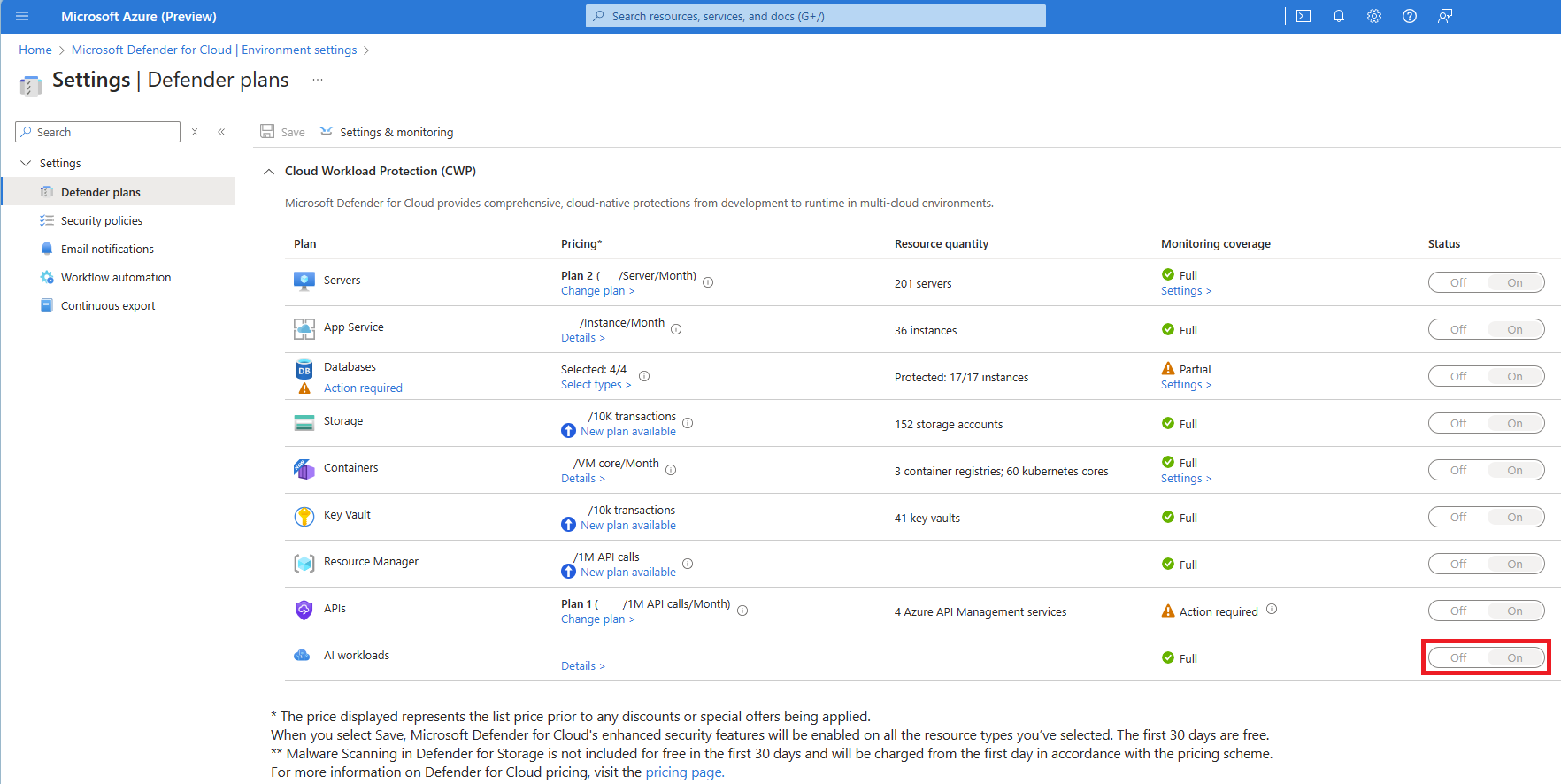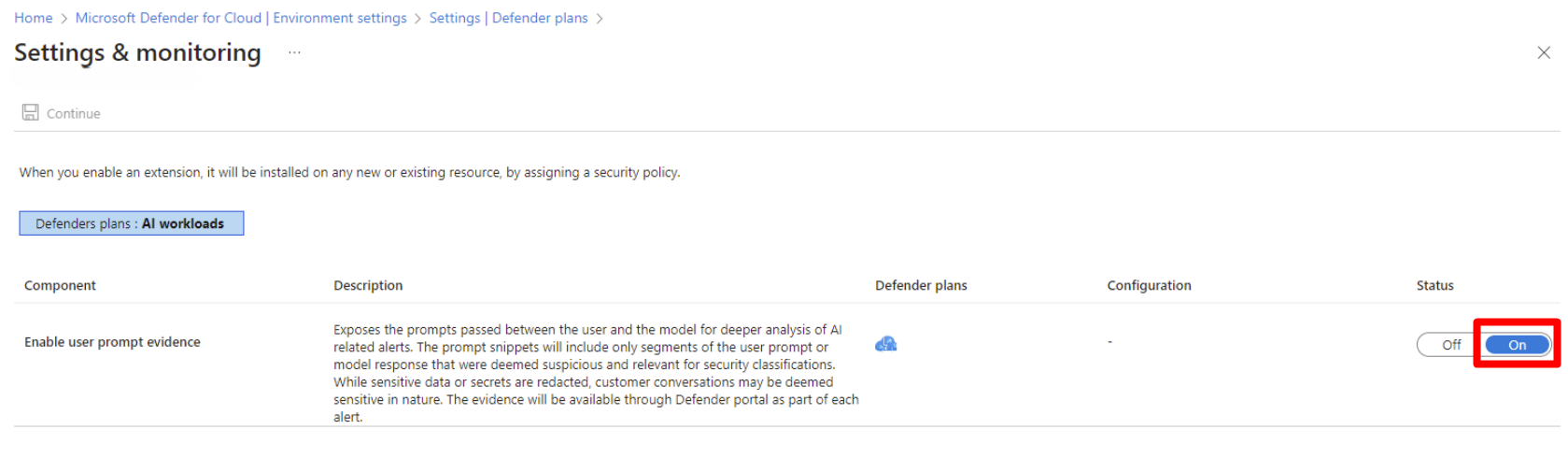Abilitare la protezione dalle minacce per i carichi di lavoro di intelligenza artificiale (anteprima)
La protezione dalle minacce per i carichi di lavoro di intelligenza artificiale in Microsoft Defender per il cloud protegge i carichi di lavoro di intelligenza artificiale in una sottoscrizione di Azure fornendo informazioni dettagliate sulle minacce che potrebbero influire sulle applicazioni di intelligenza artificiale generative.
Importante
La protezione dalle minacce per i carichi di lavoro di IA è attualmente in anteprima. Vedere le condizioni per l'utilizzo supplementari per le anteprime di Microsoft Azure per termini legali aggiuntivi che si applicano a funzionalità di Azure in versione beta, in anteprima o in altro modo non ancora disponibili a livello generale.
Prerequisiti
Leggere La panoramica - Protezione dalle minacce per intelligenza artificiale.
È necessaria una sottoscrizione di Microsoft Azure . Se non si ha una sottoscrizione di Azure, è possibile iscriversi per ottenere una sottoscrizione gratuita.
Abilitare Defender per il cloud nella sottoscrizione di Azure.
È consigliabile non rifiutare esplicitamente gli avvisi attivati basati su prompt per il filtro del contenuto OpenAI di Azure. Rifiutare esplicitamente e rimuovere tale funzionalità può influire sulla capacità di Defender per il cloud di monitorare e rilevare tali attacchi.
Registrarsi per l'anteprima limitata
Per iniziare, è necessario iscriversi e accettare l'anteprima limitata. Dopo l'accettazione, è possibile avviare l'onboarding della protezione dalle minacce per i carichi di lavoro di intelligenza artificiale.
Compilare il modulo di registrazione.
Attendere di ricevere un messaggio di posta elettronica che conferma l'accettazione o il rifiuto dall'anteprima limitata.
Se si accetta l'anteprima limitata, è possibile abilitare la protezione dalle minacce per i carichi di lavoro di intelligenza artificiale nella sottoscrizione di Azure.
Abilitare la protezione dalle minacce per i carichi di lavoro IA
Abilitare la protezione dalle minacce per i carichi di lavoro IA.
Accedere al portale di Azure.
Cercare e selezionare Microsoft Defender per il cloud.
Scegliere Impostazioni ambiente dal menu di Defender per il cloud.
Selezionare la sottoscrizione Azure interessata.
Nella pagina Piani di Defender, impostare i carichi di lavoro IA su On.
Abilitare l'evidenza della richiesta dell'utente
Con il piano di protezione dalle minacce per i carichi di lavoro IA abilitato, è possibile controllare se gli avvisi includono segmenti sospetti direttamente dalle richieste dell'utente o dalle risposte del modello dalle applicazioni o dalle risorse IA. L'abilitazione dell'evidenza della richiesta dell'utente consente di valutare e classificare gli avvisi e le intenzioni dell'utente.
L'evidenza della richiesta dell'utente è costituita da richieste e risposte del modello. Entrambi sono considerati i dati. Le prove sono disponibili tramite il portale di Azure, il portale di Defender e tutte le integrazioni dei partner associati.
Accedere al portale di Azure.
Cercare e selezionare Microsoft Defender per il cloud.
Scegliere Impostazioni ambiente dal menu di Defender per il cloud.
Selezionare la sottoscrizione Azure interessata.
Individuare i carichi di lavoro IA e selezionare Impostazioni.
Impostare l'evidenza della richieste utente su Sì.
Selezionare Continua.